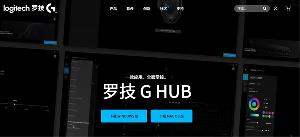Windows 8系统无法更新驱动的解决方法
一、英伟达显驱文件修改(如果不是英伟达的驱动 可以省略这一步)
直接安装nvidia的驱动会出现以下错误

请右键计算机-管理-设备管理器 右键你的显卡-属性
点击硬件id

右键第二个-复制
然后进入你的驱动解压的文件夹
默认为C:NVIDIADisplayDriver*你的驱动版本*WinVista_Win7_64International
双击Display.Driver文件夹因为我的电脑是联想的 双击NVLT

二、强制更新驱动
如果你完成了第一步、直接安装驱动还是会失败的 因为微软认为它给你找的驱动是最新的
继续刚才的管理 设备管理器 右键-更新驱动程序软件

浏览计算机查找软件

从计算机程序列表选取

点击从磁盘安装
选择你刚才修改的inf文件(如果不是英伟达驱动 选择你解压文件目录的inf文件)

然后下一步进行安装.
如果还是安装不成功 看第三步
三、禁用强制驱动程序
win+r 输入cmd调出命令指示符
输入 shutdown.exe /r /o /f /t 00 注意 别忙着按enter 先看完教程

怎么样,有解决了,您的问题了吗?
分享:
相关推荐
- 【驱动】 罗技鼠标驱动下载教程 04-09
- 【驱动】 电脑显卡驱动怎么手动更新 04-22
- 【驱动】 笔记本电脑显卡驱动怎么安装 04-22
- 【驱动】 无线网卡驱动如何安装 03-30
- 【驱动】 安装杜比音效驱动没效果怎么回事? 01-09
- 【驱动】 显示器驱动程序已停止响应并且已恢复怎么回事? 01-09
- 【驱动】 显示器驱动程序已停止响应并且已成功恢复怎么回事 01-08
- 【驱动】 摄像头万能驱动如何安装 12-05
- 【驱动】 360驱动以前备份过然后卸载了还在吗? 11-28
- 【驱动】 如何除浏览器中驱动文件 11-10
本周热门
-
Apple Mobile Device(Recovery Mode)驱动安装 2014/02/19
-
已插入光盘还是提示请将磁盘插入驱动器的原因 2016/07/09
-
使用驱动器中的光盘需要格式化怎么办? 2016/07/30
-
罗技鼠标驱动下载教程 2024/04/09
-
驱动精灵安装使用方法教程 附最新驱动精灵下载地址 2013/02/14
-
虚拟机缺少所需的cd dvd驱动器设备驱动? 2016/06/14
-
nvidia图形驱动程序有什么用,可以卸载掉吗 2016/07/11
-
如何卸载并重新安装网卡驱动 2016/07/28
本月热门
-
如何卸载并重新安装网卡驱动 2016/07/28
-
使用驱动器中的光盘需要格式化怎么办? 2016/07/30
-
罗技鼠标驱动下载教程 2024/04/09
-
已插入光盘还是提示请将磁盘插入驱动器的原因 2016/07/09
-
bluetooth外围设备找不到驱动程序解决方法 2015/01/27
-
虚拟机缺少所需的cd dvd驱动器设备驱动? 2016/06/14
-
怎么重新安装网卡驱动? 2014/10/19
-
Microsoft基本显示适配器有叹号驱动怎么办 2016/08/06
-
nvidia图形驱动程序有什么用,可以卸载掉吗 2016/07/11